Вместе с видеорегистратором Vehicle Blackbox DVR в комплекте полагается руководство пользователя на русском языке, где подробно рассказывается обо всех тонкостях использования устройства.

Инструкция по применению в PDF формате на русском языке
Установка видеорегистратора
Как установить зеркало регистратор постараемся ответить в этой статье. Правильная установка в машину зеркала — видеорегистратора с камерой заднего вида – это важный пункт в его правильном функционировании. Так, видеорегистратор Vehicle Blackbox DVR крепится к зеркалу заднего вида. Его форма и размеры точно подобраны, чтобы не занимать лишнего пространства и не мешать водителю во время поездки. При этом его функционал включает две камеры, которые удобно просматривать, не отвлекаясь от движения.
Только полностью понимая функциональные возможности записывающего устройства, пользователи получают выгоду от специализированного оборудования. Покупка автомобиля без записывающего гаджета – поспешный шаг с печальными последствиями. Ведь неприятный случай, который произойдет в дороге, останется только в памяти и не может быть использован в качестве вещественного доказательства. Со времен авто регистраторов миллионы автомобилистов используют их в своих целях.

На рынке существует множество различных автомобильных устройств видеофиксации, адаптированных к потребностям автомобиля. Но покупка хорошей модели, способной прослужить долго, — это не окончательное решение проблем. Важно правильно установить устройство, настроить модуль GPS и ряд других функций. Эффективность использования регистратора будет напрямую зависеть от его подключения.
Как подключить камеру видеорегистратор Vehicle Blackbox DVR в салон автомобиля, необходимо:
- С помощью креплений из комплекта зафиксировать устройство на зеркале заднего вида.
- Выставить регистратор так, чтобы камеры охватывали необходимую водителю площадь обзора.
- Установить камеру заднего вида на зеркале.
- Соединить кабелем камеру заднего вида и регистратор.
- Зарядное устройство подключить к прикуривателю и проложить кабель питания.
- Подключить необходимые элементы и настроить видеорегистратор по инструкции.
Схема подключения

Устройство видеорегистратора

- Главная камера
- Микрофон
- Кнопка RESET
- Разъем для подключения mini USB-кабеля
- Разъем для задней камеры
- Разъем для карты памяти microSD (TF)
- Задняя камера
- Крепления
- Громкоговоритель, динамики
Кнопки управления видеорегистратором Vehicle Blackbox DVR Full HD

- Кнопка Power включения / выключения питания устройства
- Выбор режима работы видеорегистратора, кнопка MODE
- Кнопка вызова меню
- Переход на пункт выше
- Переход на пункт ниже
- Кнопка OK, она же кнопка REC
- Дисплей
Меню настроек
Настройки камеры записи видео
Устройство включается с помощью клавиши питания Power.
- Resolution – клавишей настраивается разрешение видео. Оно возможно в трех вариантах – супер чёткое, высокой четкости, стандартной четкости.
- Time Stamp – настройка записи даты и времени. Включается и выключается по желанию пользователя.
- Motion Detector – включение активации режима движения. Для него предусмотрено 4 режима, но рекомендованный – «Стандарт». В частности используют для начала работы детектора движения.
- Cycle Camera – ограничение времени записи. Запись продолжается 1, 3, 5 или 10 минут, после чего – останавливаться. Чтобы запись длилась непрерывно нужно выбрать «1».
- Recording Function – функция записи звука. Клавиша нужна, чтобы активировать и отключать режим записи звука видеорегистратором.
- Exposure – настраивает яркость изображения в пределах от +2 до -2.
Наложение текста на видео
Для видео предоставляется возможность отображения дополнительных частей текста. Это могут быть разные штампы, дата или время, логотипы, номера автомобиля. Данная функция является опциональной, по желанию ее можно отключить. Практической пользы она не несет.
Настройки режима фотографирования
- Включить прибор с помощью кнопки Power.
- С помощью клавиши Mode перейти в режим настраивания камеры.
- Установить параметры через нажатие клавиши Menu.
- в параметрах указывается размер изображения — Image size, до 1.3 Мп;
- нужную яркость фотографии – Exposure;
- для сохранения заданных настроек используется клавиша Rec;
Настройки воспроизведения видео и просмотра фото
- Включить видеорегистратор, удерживая кнопку питания Power.
- Перейти в режим отображения с помощью кнопки Mode.
- Открыть параметры клавишей Menu.
- delete – функция позволяет удалить выбранный файл с устройства;
- delete one – для удаления одного файла;
- delete all – удаление всех файлов;
- lock/unlock – опция защиты от удаления. Файл нельзя удалить с устройства, если эта функция активирована;
Важно! От удаления защищаются только видеофайлы. На изображения опция не распространяется.
Системные настройки
В видеорегистраторе предусмотрены системные настройки, которые позволяют оптимизировать его работу и подстроить ее под запросы пользователя.
Форматирование (Format). Функция существует для удаления всех файлов из памяти устройства. Для ее активации требуется подтверждение — «Execute». После удаления файлов с карты памяти восстановить их будет невозможно.
Настройка языка. Устройство поддерживает полный комплект языков, в их числе русский, английский, французский, китайский, японский.
Автоматическое отключение. Необходимо задать промежуток времени 1, 2 или 3 минуты, в течение которого видеорегистратор выключится после прекращения видеозаписи.
Отключение дисплея. После 1, 2 или 3 минут бездействия дисплей погаснет. Функция по умолчанию отключена.
Сброс заводских настроек. Операция требует подтверждения, после чего прибор возвращается к настройкам по умолчанию.
Напряжение сети. Выбирается 50 или 60 Гц.
Установка настроек даты и времени.
Информация о программном обеспечении. Предоставляет необходимые данные о ПО и допустимые обновления.
Быстрые клавиши
Быстрые или горячие клавиши нужны для быстрого выполнения определенных функций устройства. Видеорегистратор Vehicle Blackbox DVR Full HD тоже имеет несколько клавиш для горячих команд:
- Для быстрого отключения дисплея нужно коротко нажать клавишу включения Power.
- Чтобы быстро отключить режим записи звука в режиме записи видео нужно нажать один раз клавишу «Вниз»
Настройка времени и даты
- Раздел Time Setting в контекстном меню отвечает за настройку даты и времени.
- Режим настройки открывается с помощью клавиши Rec (она же Ok).
- Повторное нажатие Rec перемещает пользователя на строку управления датой.
- С помощью клавиш «вверх» и «вниз» меняется год.
- Когда нужный год выбран, нужно снова нажать Rec, чтобы перейти к настройке месяца.
- Повторять пока параметры не будут выставлены.
- Клавишей Rec совершается выход из режима настройки.
- Если у видеорегистратора разрядится аккумулятор, настройки часов и календаря не сбросятся.
Включение и выключение
Видеорегистратор включается с помощью длительного нажатия клавиши Power. В конце работы выключается таким же длительным нажатием.
Зарядка батареи
При использовании видеорегистратора важно правильно ухаживать за его АКБ. В течение первых трех использований прибора не стоит допускать полной разрядки аккумулятора. Его нужно ставить на зарядку на 12 часов после каждого использования. Тогда батарея прослужит намного дольше.
Уровни заряда батареи
Так отображается на панели управления процент заряженности аккумулятора.
Заряд батареи видеорегистратора проводится с помощью зарядного устройства. При этом не имеет значение включен прибор или выключен.

Установка карты памяти
- для начала необходимо удостовериться, что защита карты отключена, чтобы иметь возможность вести видеозапись;
- установку карты памяти нужно производить правильной стороной, иначе она застрянет в устройстве и повредится. После, без технического вмешательства вытащить карту не получится;

Какая карта памяти подходит
Для видеорегистратора подходит карта памяти TF microSD. Главное, чтобы ее объем не превышал 32 Гб.
Режим работы
Для переключения между разными режимами работы используется кнопка «Смена режима работы». В видеорегистраторе этой модели предусмотрено четыре режима:
- Запись видеофайлов. С его помощью производится съемка видео на прибор и его запись на карту памяти.
- Фотографирование. В процессе съемки видеоматериала можно сфотографировать важные объекты.
- Просмотр. Позволяет открывать файлы разных форматов и просматривать их прямо на видеорегистраторе.
- Диктофон. Записывает аудиофайлы и позволяет их прослушивать.
Режим Веб-камеры USB
Видеорегистратор по сути является веб-камерой, которая может использоваться стационарно или перемещаться вместе с владельцем. С помощью USB-подключения для пользователя доступна функция использования видеорегистратора в качества веб-камеры.
Чтобы режим начал работать, необходимо подключить устройство к компьютеру и настроить его положение. Для работы такой камеры не нужны дополнительные программы и драйвера. Помимо этого, у видеорегистратора Vehicle Blackbox DVR присутствует микрофон, позволяющий транслировать еще и звук.
Режим парковки: Камера заднего вида
Камера заднего вида предусмотрена в комплектации видеорегистратора Vehicle Blackbox DVR. Она обладает разрешением 720р и позволяет водителям контролировать обстановку позади автомобиля во время парковки. Камера заднего вида упрощает обзорность площадки и является дополнительным модулем для видеорегистратора. Для такой камеры предусматривается два режима съемки: в дневное и ночное время суток.
В комплекте с камерой заднего вида предоставляется универсальное крепление, с помощью которого она устанавливается на видеорегистратор. Редкий производитель может укомплектовать товар так, чтобы там нашлось место еще и парковочной камере.
Работа с файлами
Файлы с видеорегистратора можно не только просматривать на устройстве. Двумя способами можно перенести их на другой носитель:
- с помощью кабеля USB;
- непосредственно через отключение носителя и включение его в другое устройство;
Флеш-карту из видеорегистратора обязательно нужно вынимать, когда прибор выключен. После всех произведенных действий с файлами на стороннем устройстве, извлекается накопитель с помощью функции безопасного отключения.
Если не соблюсти эти правила, то данные с карты могут быть безвозвратно утеряны.
Как настроить циклическую запись файлов видеорегистратора в циклическом режиме
Циклическая запись видео начинается тогда, когда место на карте памяти заканчивается. Система самостоятельно удаляет самый старый из роликов и начинает записывать короткие, цикличные отрывки до 15 минут.
Цикличная запись также настраивается в меню регистратора, там же выбирается длительность временных отрывков, которые должны сохраняться на устройстве.
Как настроить экспозицию в видеорегистраторе
Экспозицию можно настроить в разделе «Системные настройки». Она выделяется отдельным пунктом и регулирует яркость изображения на экране. Экспозиция в видеорегистраторе настраивается в пределах от -2 до +2.
При выборе характеристик съемки следует учитывать, что количество световых лучей позволяет рассмотреть мелкие детали в любое время суток. Необходима индивидуальная адаптация к условиям окружающей среды.
Для правильной настройки экспозиции выполняются следующие шаги:
- выбрать время воздействия света на зеркало объектива;
- установить характеристику диафрагмы в зависимости от чувствительности сенсора объектива;
Если водитель не хочет постоянно настраивать параметры видоискателя, он может воспользоваться автоматической настройкой записи. При этом следует помнить, что система подбирает оптимальные значения регистрации. Это снижает шанс качественной записи происходящего, при ручном вводе настроек качество отображается лучше.
При этом следует помнить, что система подбирает оптимальные значения регистрации. Это снижает шанс качественной записи происходящего, при ручном вводе настроек качество отображается лучше.
Подключение камеры к локальной сети
Существует два способа подключения видеорегистратора к компьютерам локальной сети:
- с помощью витой пары;
- через сетевой коммутатор;
Бывают моменты, когда видеорегистратор необходимо подключить к другим устройствам. Например, отсмотреть записи в организации, решающей дорожный конфликт или подключить его на рабочий компьютер в качестве веб-камеры. Сделать это несложно, достаточно выполнить несколько последовательных шагов:
- С помощью Crossvoer кабеля на основе витой пары совершить подключение к нужному компьютеру.
- Открыть в меню пункт «Сетевые подключения».
- Ввести параметры, необходимые для подключения, в разделе «Подключение по локальной сети».
- Выбрать подходящий протокол Интернета — Tcp/IP.
- Передвинуть ползунок в режим активации функции «Использовать следующий IP адрес», который и вводится в соответствующее поле.
- В видеорегистраторе открыть меню и перейти к разделу «Сетевые настройки».
- Указать IP -адрес, отличающийся от IP адреса персонального компьютера последними цифрами.
Подключение к локальной сети через сетевой коммутатор
Настройка осуществляется аналогично с предыдущим пунктом, единственное отличие заключается в распиновке коннектора патчкорда (прямой тип соединения).
Преимуществом такого способа соединения является возможность работы с видеозаписями с нескольких ПК одновременно на нескольких видеорегистраторах.
При подборе адресов всех устройств одной локальной сети (независимо от того, компьютер это или видеорегистратор) они должны отличаться последними цифрами. К примеру, 198.162.0.100 — ПК1, 198.162.0.110 — ПК2, 198.162.0.201 — ВР1 и т.п.
Возможные неисправности
На видеорегистратор Vehicle Blackbox DVR Full HD предусматривается гарантия на 1 год. В случае возникновения проблем с устройством, производитель бесплатно починит его или заменит на новое.
Некоторые проблемы, с которым чаще всего сталкиваются владельцы видеорегистратора:
- автоматически выключается устройство при попытке записать видео. Видеорегистратор записывает видео в формате Full HD 1080p, поэтому работает с картами памяти SDHC C4, C6 и выше. Необходимо убедиться, что карта именно такого формата подключена к устройству;
- невозможно записывать видео или делать фотографии. На накопителе должно быть достаточно места, отключена блокировка или циклическая запись отключена;
- изображение размыто из-за шума. Первым делом проверить чистоту объектива камеры: отпечатки пальцев, грязь, инородные тела. Для очистки используется специальная ткань.
- при воспроизведении видео появляется «Ошибка файла». Возможно, потребуется исправить ошибку файловой системы карты памяти, отформатировав ее;
- горизонтальные полосы на изображении. Проверить частоту кадров в настройках. Она должна быть 50 или 60 Гц;
- изображение неба и других фонов слишком темное. Через настройки перейти к пункту EV и включить функцию автоэкспозиции камеры;
- при ярком или тусклом свете цвет «перескакивает» в синий или другой спектр. Установить в меню «Баланс белого» и установить автоматическую настройку;
- произошла ошибка устройства. На корпусе есть специальная кнопка сброса. Ее необходимо нажать и удерживать кнопку в течение 5 секунд, чтобы восстановить заводские настройки устройства;
Важные замечания по пользованию устройством
Важные замечания по пользованию устройством
- Питание и циклическая запись. Если в видеорегистраторе при работе присутствует флеш-карта, то это отображается специальным красным значком на экране. Тогда запись производится в стандартном режиме. Бывает, что память карты переполняется и тогда регистратор включает циклическую запись, то есть удаляет самый старый файл и записывает на его место новый. Длительность записи видео: 3 мин., 2 мин., 1 мин., Выкл.
- Функция автоматического начала записи при включении зажигания. Если устройство подключено к цепи питания автомобиля, то после включения зажигания автомобиля оно автоматически включается и начинает запись. После выключения двигателя видеорегистратор автоматически прекращает запись.
- Функции камеры. Для перехода в режим видеозаписи нажмите «MODE», а затем «REC» для перехода в режим фотографирования. Каждое нажатие клавиши «REC» позволяет сделать фотографию. Функции воспроизведения: для перехода в режим воспроизведения нажмите «MODE», а затем «REC» для воспроизведения текущего видеофайла или просмотра изображения. Для выбора предыдущего или последующего видеофайла или изображения нажмите «Вверх»/«Вниз». Для воспроизведения видеофайла или просмотра изображения нажмите «REC».
Здесь вы найдете инструкцию по эксплуатации автомобильного видеорегистратора Vehicle Blackbox DVR на русском языке, схему устройства с обозначением функциональных элементов, рекомендации по использованию и возможные неисправности прибора.
Общий вид видеорегистратора

- Клавиша REC — «Ввод»/ «Запись» / «Пауза»
- Клавиша MODE — « Режим»
- Клавиша MENU — «Меню»
- Клавиша «Вниз»
- Клавиша «Вверх»
- Клавиша POWER — «Питание»
- Клавиша RESET — «Сброс»
- Отверстие громкоговорителя
- Дисплей высокого разрешения
- Видеовыход AV (наличие зависит от модели устройства)
- Разъем для карт памяти TF
- Разъем USB
- Камера высокого разрешения
- Скобы крепления
- Микрофон
Особенности видеорегистратора Vehicle Blackbox DVR
Зарядка аккумулятора устройства: при первых трех использованиях видеорегистратора не допускайте полного разряда аккумулятора. После каждого использования заряжайте аккумулятор устройства непрерывно в течение 12 часов. Это позволит впоследствии максимально эффективно использовать аккумулятор.
Порядок работы
Меню настроек
Настройки камеры и системные настройки
Для включения устройства нажмите клавишу «POWER». Для перехода в меню системных настроек нажмите клавишу «MENU». Для перехода в режим настроек записи нажмите клавишу «MENU». Нажмите клавишу «MENU» для перехода в режим системных настроек, выберите режим записи видео и нажмите клавишу «REC» для подтверждения.
- Resolution — Разрешение (размер видео): выбор одного из трех вариантов 1080P (Full HD), 720P (высокой четкости), VGA (стандартной четкости).
- Time Stamp — Время/дата: вкл./выкл. «On» («Вкл.») – на видео будут записаны дата и время записи, «Off» («Выкл.») – дата и время записаны не будут.
- Motion Detector — Детектор движения: выбор одного из четырех режимов работы Off/High/Standart/Low. В режиме «Standart» после нажатия клавиши «Запись» включается детектор движения. В этом режиме при попадании в объектив камеры движущегося объекта, видеорегистратор автоматически начинает запись. Если в течение 10 секунд движения нет, устройство сохраняет видеофайл и переходит в режим ожидания. Если в объектив камеры попадает движущийся объект, запись начинается вновь.
- Cycle Camera – Продолжительность записи: 1/3/5/10 минут. После выключения зажигания двигателя по истечении этого времени запись останавливается. Для того, чтобы запись не останавливалась, выберите «1».
- Recording Function – Включение и выключение записи звука: Для отключения записи звука выберите «Off». Для подтверждения выбора нажмите «REC», для отмены и выхода – «MENU».
- Exposure – Экспозиция: Этот параметр влияет на яркость изображения. Максимальное значение параметра +2.0, минимальное – 2.0.
Настройки времени и даты
Нажмите клавишу «MENU», на дисплее отобразится меню. Нажмите клавишу «Вниз» и выберите пункт «Time Setting». Для входа в режим настройки нажмите «REC». На дисплее отобразится «2012/01/01 00:00». Нажмите клавишу «REC», курсор переместится на число «2012». Нажимая клавиши «Вверх» и «Вниз», установите год, например «2013» или «2011». Еще раз нажмите клавишу «REC», курсор переместится на число «01». Точно так же установите месяц и в третий раз нажмите «REC». Установите день. В четвертый раз нажмите клавишу «REC» и установите часы, после пятого нажатия клавиши «REC» установите минуты. Для выхода из режима настройки времени и даты нажмите «REC». После разрядки аккумулятора часы будут продолжать идти.
Настройки режима фотографирования
Для включения устройства нажмите клавишу «POWER». В режиме отображения видео нажмите клавишу «MODE» для перехода в режим настройки камеры, а затем клавишу «MENU» для настройки параметров.
- Image size – Размер изображения: 1,3М (1,3 мегапикселя), VGA (300 000 пикселей)
- Exposure – Экспозиция: Регулировка яркости изображения.
Для подтверждения настроек нажмите клавишу «REC», для выхода из режима настроек нажмите «MENU».
Настройки воспроизведения видео и просмотра фото
Для включения устройства нажмите клавишу «POWER». В режиме отображения видео два раза нажмите клавишу «MODE» для перехода в режим настройки воспроизведения, а затем клавишу «MENU» для настройки параметров.
- Delete – Удаление: удаление выбранного изображения или файла видеозаписи. Delete One – удалить одно изображение или видеофайл, Delete All – удалить все файлы
- Lock/unlock – Блокировка/разблокировка. Позволяет защитить один или все файлы видеозаписи от удаления. ПРИМЕЧАНИЕ: блокировка/разблокировка доступна только для файлов видеозаписи. Изображения нельзя защитить от удаления.
Системные настройки
Для включения устройства нажмите клавишу «POWER». В режиме отображения видео нажмите клавишу «MENU» для перехода в режим системных настроек. Для подтверждения всех настроек используется клавиша «REC».
- Format – Форматирование. Для выполнения функции необходимо подтверждение. Выберите «Execute» для удаления всех файлов с карты памяти. Будьте осторожны, после выполнения функции файлы нельзя будет восстановить, так как выполняется низкоуровневое форматирование карты памяти (Примечание: при первом включении видеорегистратора необходимо использовать заранее отформатированную карту TF).
- Language – Язык: устройство поддерживает русский, китайский, английский и корейский языки.
- Auto power off – Автоматическое выключение питания: 1/2/3 минуты. Во время паузы или после прекращения записи устройство автоматически выключится через заданное время.
- Automatic off-screen – Автоматическое отключение дисплея: 1/2/3 минуты. Через заданное время дисплей устройства автоматически отключится. Значение по умолчанию Off — функция отключена.
- Reset the system – Сброс устройства. Требуется подтверждение YES/NO. После выполнения осуществляется возврат к заводским настройкам.
- Optical Frequency – частота напряжения в сети: 50/60 Гц. По умолчанию 50 Гц.
- Time settings – Настройка даты/времени. Для выполнения настроек см. раздел 2 настоящей инструкции по эксплуатации.
- Software Version – Версия программного обеспечения. На дисплее отображается версия программного обеспечения и обновления.
Быстрые клавиши
- Функция отключения дисплея: в режиме записи видео кратко нажмите клавишу «POWER» для быстрого отключения дисплея.
- Функция отключения записи звука: в режиме записи видео нажмите клавишу «Вниз» для быстрого отключения записи звука.
Важные замечания по пользованию устройством
- Питание и циклическая запись. Если при включении устройства в разъеме для карт TF установлена карта, то в верхней части дисплея отображается мигающая красная точка. Это означает, что устройство находится в обычном режиме видеозаписи. В этом режиме видеофайл сохраняется каждые 3 минуты. Если карта памяти заполнена, то устройство автоматически удаляет самый старый файл и продолжает запись. Это называется функцией циклической записи. Длительность записи видео: 3 мин. /2 мин. /1мин. /Выкл.
- Функция автоматического начала записи при включении зажигания: если устройство подключено к цепи питания автомобиля, то после включения зажигания автомобиля оно автоматически включается и начинает запись. После выключения двигателя видеорегистратор автоматически прекращает запись.
- Функции камеры: для перехода в режим видеозаписи нажмите «MODE», а затем «REC» для перехода в режим фотографирования. Каждое нажатие клавиши «REC» позволяет сделать фотографию.
- Функции воспроизведения: для перехода в режим воспроизведения нажмите «MODE», а затем «REC» для воспроизведения текущего видеофайла или просмотра изображения. Для выбора предыдущего или последующего видеофайла или изображения нажмите «Вверх»/«Вниз». Для воспроизведения видеофайла или просмотра изображения нажмите «REC».
Советы
Выбирайте обычные, оригинальные, фирменные карты TF. Мы рекомендуем использовать оригинальные высокоскоростные карты известных производителей.
При первом использовании видеорегистратора карту памяти нужно отформатировать.
Зарядное устройство. Необходимо использовать зарядное устройство, преобразующее напряжение 12 В в напряжение 5 В. Используйте фирменные зарядные устройства или зарядное устройство из комплекта поставки видеорегистратора. Прямое подключение устройства к цепи питания автомобиля может привести к повреждению устройства.
Важно! Внешний вид изделия может отличаться от изображения в данной инструкции. Производитель имеет право вносить изменения в конструкцию изделия без предварительного уведомления.
Возможные неисправности
№1. Автоматическая остановка устройства при попытке записи видео
Видеорегистратор снимает видео в формате Full HD 1080p, поэтому работает с высокоскоростными картами памяти SDHC С4, С6 и выше. Убедитесь, что вы используете такую карту.
№2. Не получается записать видео или сделать фото
Убедитесь, что на карте памяти достаточно места, она не заблокирована и не отключена функция циклической записи.
№3. Изображение нечеткое, с помехами
Проверьте чистоту объектива камеры: отпечатки пальцев, грязь, посторонние предметы. Для очистки используйте специальную ткань.
№4. При воспроизведении видео появляется «Ошибка файла»
Возможно, необходимо исправить ошибку файловой системы карты памяти, отформатировав ее.
№5. Горизонтальные полосы на изображении
Проверьте в настройках частоту изображения. Она должна составлять 50 или 60 Гц.
№6. Слишком темное изображение неба и других фонов.
Зайдите в настройки, выберите пункт EV и включите функцию автоэкспозиции камеры.
№7. При открытом или недостаточном освещении цвет «уходит» в синий или другой спектр
В меню выберите пункт «Баланс белого» и установите автоматическую настройку.
№8. Произошел сбой устройства
На корпусе имеется специальная кнопка Reset. Нажмите ее и удерживайте на протяжении 5 секунд для сброса устройства к заводским настройкам.
Vehicle Blackbox DVR инструкция на русском языке по эксплуатации содержит следующую информацию:

- После покупки товара надо распаковать изделие, установить заднюю камеру. Подключить к аккумулятору. Закрепить на зеркале заднего вида, выбирать оптимальный режим для записи информации.
- Подключение видеорегистратора предусматривает использование кабеля mini-USB. Задняя видеокамера начинает работать после присоединения при помощи шестиметрового шнура к зеркалу.
- Штекер адаптера питания помещают в разъем microUSB, находящийся на корпусе изделия. Видеорегистратор Vehicle Blackbox DVR плотно фиксируют на зеркале заднего вида. Для этого используют имеющиеся в комплекте резиновые крепления.
- Регулируют положение зеркала и объектива, помещают адаптер питания в отверстие прикуривателя.
Содержание
- Как настроить Vehicle Blackbox DVR по инструкции
- Быстрые клавиши
- Настройка режима фотографирования
- Настройки времени и даты
- Системные настройки
- Подключение камеры заднего вида
Как настроить Vehicle Blackbox DVR по инструкции
 Пользоваться видеорегистратором зеркало просто:
Пользоваться видеорегистратором зеркало просто:
- Нажимают «POWER» для включения.
- Заходят в меню заводских настроек. Для этого нажимают «MENU».
- Переходят в меню настроек видеозаписи (нажимают «MENU»).
- Продолжают настраивать видеорегистратор: выбирают режим записи видео.
- Нажимают «REC».
Resolution – разрешение, предусматривающее выбор одного из 3 вариаций:
- VGA;
- 1080P (Full HD);
- 720P.
При нажатии на Time Stamp (Время/дата), «On» («Вкл.») на видео записываются дата и время ведения съемки.
Motion Detector – это детектор движения. С его помощью выбирается один из 4 режимов работы изделия (Off/High/Standart/Low).
После нажатия «Запись» в режиме «Standart» приводится в действие детектор движения. В итоге Vehicle Blackbox DVR автоматически начинает запись при попадании машины в объектив видеокамеры.
Cycle Camera – это время записи. Она достигает 1/3/5/10 минут. По прошествии этого времени после выключения зажигания автомобильного двигателя видеосъемка заканчивается. Чтобы она продолжалась, выбирают «1».
Recording Function отвечает за выключение и включение записи звука. Чтобы отключить его, выбирают «Off». Затем нажимают «REC» для подтверждения своего выбора. Чтобы отменить это действие, нужно нажать на «MENU».
Exposure (экспозиция) – параметр, влияющий на яркость картинки. Его оптимальное значение равно +2.0.
Быстрые клавиши
Предусмотрена функция отключения экрана. Для подключения нажимают клавишу «POWER» в режиме записи. Это обеспечивает быстрое отключение экрана.
Есть и возможность отключения записи звука. Нужно нажать «Вниз» в режиме записи видео.
Настройка режима фотографирования
 Камера зеркала пригодна и для съемки фотографий в формате JPEG. Их разрешение составляет 5 МП. У дополнительной камеры есть разрешение 1280 на 720 пикселей.
Камера зеркала пригодна и для съемки фотографий в формате JPEG. Их разрешение составляет 5 МП. У дополнительной камеры есть разрешение 1280 на 720 пикселей.
Чтобы включить регистратор, нажимают «POWER». Затем выбирают «MODE». Это обеспечивает переход в режим настройки видеокамеры. При нажатии на «MENU» выбирают нужные параметры.
Для подтверждения выбранных настроек нужно нажать на «REC». Включение кнопки «MENU» обеспечивает выход из режима программных настроек.
Настройки времени и даты
При нажатии на «Menu» на дисплее отображается меню. Нажимают на «Вниз». Затем выбирают пункт «Time Setting». Для входа в режим настройки нажимают на «REC». На дисплее отображается «2012/01/01 00:00». При нажатии на «REC» курсор передвинется на «2012». Затем устанавливают год (с помощью «Вверх»). Снова нажимают на «REC».
Таким же образом устанавливают и нужный месяц. Затем в 3 раз нажимают «REC».
Устанавливают день недели. В четвертый раз нажимают на «REC».
На заключительном этапе переходят к установке часов. После 5 нажатия на «REC» регулируют минуты.
Для выхода из режима настроек снова нажимают на «REC». После разрядки аккумулятора часы по-прежнему будут работать.
Системные настройки
 Для включения видеорегистратора зеркало нажимают «POWER». При переходе в режим отображения видео выбирают «Menu». Для подтверждения выбранных настроек предусмотрена клавиша «REC».
Для включения видеорегистратора зеркало нажимают «POWER». При переходе в режим отображения видео выбирают «Menu». Для подтверждения выбранных настроек предусмотрена клавиша «REC».
Для начала форматирования (Format) выбирают «Execute» для удаления с карты памяти всех видеофайлов. Их не удастся восстановить в будущем. При нажатии этой клавиши активизируется низкоуровневое форматирование карты памяти. Какие есть форматы видео можно ознакомиться на Википедия.
Поддерживает разные языки:
- английский;
- китайский;
- русский;
- корейский.
При использовании Vehicle Blackbox DVR предусмотрено автоматическое выключение устройства. Оно происходит через 1/2/3 минуты. Vehicle Blackbox DVR выключится через соответствующее время автоматически (после остановки записи).
Функция Automatic off-screen – это автоматическое отключение экрана. Vehicle Blackbox DVR инструкция. Оно срабатывает через 1/2/3 минуты. Эта опция отключена по умолчанию.
Опция Reset the system означает сброс настроек. Для выбора нужно подтверждение (нажатие на «YES»). Затем происходит сброс до заводских настроек.
Словосочетанием «Optical Frequency» обозначают частоту напряжения в сети. По умолчанию установлен показатель 50 Гц.
Настройка даты/времени обозначается как «Time Settings». Версия программного обеспечения техники – «Software Version».
Подключение камеры заднего вида
Кабель парковочной камеры подсоединяют к контактам фонаря заднего хода. Это обеспечивает автоматическое включение задней камеры, выведения картинки на экран (в случае переключения на заднюю передачу).
Длина провода – 600 см. Это достаточно для прокладки кабеля в практически любой легковой машине.
Действуют в такой последовательности:
- Аккуратно прокладывают провод подключения видеокамеры заднего вида. Он проходит вдоль порога (через стойку передней двери, к крышке машинного багажника).
- Чтобы установить камеру заднего вида, провода питания подсоединяют к фонарю заднего хода машины.
- Черный провод соответствует массе, красный – плюсу.
- Выполняют подключение сигнального кабеля видеокамеры заднего вида в нужное отверстие (видеовход AV). Он обозначен на схеме авторегистратора зеркало как п. 10.

Старая цена 3980 руб.
Цена по акции 1990 руб.
Автомобильный регистратор — это устройство, которое позволяет записывать происходящее на дороге во время вождения. Эта функция может быть очень полезной, особенно в случае ДТП. Vehicle Blackbox DVR Full HD 1080 — один из наиболее распространенных автомобильных регистраторов на рынке, и мы расскажем, как его подключить.
Перед тем, как начать, убедитесь, что ваш автомобильный регистратор и его комплектующие находятся в исправном состоянии. Также важно убедиться, что у вас есть необходимые инструменты для монтажа.
Для начала, найдите подходящее место для установки автомобильного регистратора. Обычно он устанавливается на лобовом стекле в центре, возле зеркала заднего вида. Некоторые модели автомобильных регистраторов наклеиваются на стекло, в то время как другие устанавливаются на кронштейн.
Содержание
- Как подключить автомобильный регистратор
- Шаг 1. Подготовка к установке
- Шаг 2. Подключение к прикуривателю
- Шаг 3. Установка присоски
- Шаг 4. Подключение крепления
- Шаг 5. Запись данных
- Шаг 6. Соблюдение техники безопасности
- Vehicle Blackbox DVR Full HD 1080
- Как подключить автомобильный регистратор?
- Преимущества Vehicle Blackbox DVR Full HD 1080
- Шаг 1: Подготовка
- Проверить комплектацию
- Подготовить место для установки
- Зарядить регистратор
- Шаг 2: Подключение к автомобильному прикуривателю
- 1. Проверьте соответствие напряжения
- 2. Вставьте прикуриватель в автомобиль
- 3. Подключите регистратор к прикуривателю
- 4. Проверьте работу регистратора
- Шаг 3: Подключение к автомобильному стеклу
- 1. Выбор места для установки
- 2. Очистка стекла
- 3. Установка на стекло
- Шаг 4: Настройка параметров записи
- Выбор качества записи
- Выбор продолжительности записи
- Выбор циклической записи
- Шаг 5: Просмотр записей
- 1. Подключение регистратора к компьютеру
- 2. Запуск проигрывателя
- 3. Выбор записи для просмотра
- 4. Начало просмотра
- Вопрос-ответ
- Как подключить Vehicle Blackbox DVR Full HD 1080 к моему автомобилю?
- Как настроить дату и время на Vehicle Blackbox DVR Full HD 1080?
- Как настроить разрешение записи на Vehicle Blackbox DVR Full HD 1080?
- Как установить пароль на Vehicle Blackbox DVR Full HD 1080?
- Каким образом Vehicle Blackbox DVR Full HD 1080 записывает звук?
- Как связать Vehicle Blackbox DVR Full HD 1080 с моим смартфоном?
Как подключить автомобильный регистратор
Шаг 1. Подготовка к установке
Перед тем, как начать установку, необходимо ознакомиться с инструкцией и убедиться, что все комплектующие на месте. Также необходимо выбрать место для установки и убедиться в наличии свободного места возле розетки прикуривателя.
Шаг 2. Подключение к прикуривателю
Сначала необходимо подключить провод от прикуривателя к самому регистратору. Затем подключите порядочный USB-кабель к регистратору и к USB-порту в автомобиле. Важно убедиться, что USB-порт в автомобиле работает, особенно если это аксессуар. Также необходимо убедиться, что все кабели не будут помешивать вождению автомобиля.
Шаг 3. Установка присоски
После того, как регистратор будет подключен к подсоединению, вы должны установить присоску непосредственно на его место. Для того чтобы присоска держалась надежно, необходимо очистить поверхность, на которую его устанавливаете.
Шаг 4. Подключение крепления
После того, как вы установили присоску на свое место, следующим шагом будет установка крепления на регистратор. Необходимо убедиться, что крепление находится на месте и надежно держится, иначе регистратор может соскочить при любых вибрациях.
Шаг 5. Запись данных
Включаем автомобиль и проверяем, работает ли регистратор. Если все настроено верно, регистратор должен успешно подключаться и начинать записывать данные. Нужно также убедиться, что дата и время на регистраторе правильные. После первой записи важно проверить, что видео сохранено на карте памяти, иначе все записи будут невосстановимыми в случае аварии.
Шаг 6. Соблюдение техники безопасности
Важно соблюдать технику безопасности при установке регистратора и использовании его. Необходимо следить за тем, чтобы кабели не мешали вождению и не перекрывали вид на дорогу. При наступлении аварийной ситуации, необходимо сначала остановить автомобиль, прежде чем посмотреть запись на регистраторе.
Vehicle Blackbox DVR Full HD 1080
Как подключить автомобильный регистратор?
Подключение автомобильного регистратора Vehicle Blackbox DVR Full HD 1080 может быть произведено несколькими способами. Обычно, для записи и хранения видеофайлов, для регистратора используется карта памяти microSD. Перед началом использования важно ее установить в устройство. Также нужно заметить, что эта карта может быть форматирована, используя фотоаппарат.
После установки карты памяти, нужно подключить регистратор к зарядному устройству и автомобильному прикуривателю. При этом, убедитесь, что прикуриватель находится в рабочем состоянии, чтобы устройство могло получать электричество.
Следующим шагом является установка автомобильного регистратора в машину. На рынке существует много моделей, но чаще всего регистраторы размещают на лобовом стекле в районе зеркала заднего вида. Также устройство может быть прикреплено на держателе, который размещается на торпедо или на солнцезащитной козырьке.
Преимущества Vehicle Blackbox DVR Full HD 1080
- Качество записи. Vehicle Blackbox DVR Full HD 1080 обладает высоким качеством записи, позволяющим получить чистый и ясный видеоматериал.
- Датчик движения. Также устройство оснащено датчиком движения, который автоматически начинает запись при обнаружении движения.
- Встроенный экран. Vehicle Blackbox DVR Full HD 1080 имеет встроенный экран, что позволяет просматривать записи прямо на месте.
- Легкость установки. С помощью эргономичной конструкции Vehicle Blackbox DVR Full HD 1080 может быть быстро установлен в автомобиль и начинать работу.
Шаг 1: Подготовка
Проверить комплектацию
Перед тем, как начинать установку автомобильного регистратора, нужно убедиться в наличии всех комплектующих. Откройте упаковку и проверьте, что в ней находятся:
- автомобильный регистратор;
- крепление для крепления регистратора на стекло;
- зарядное устройство для подключения к прикуривателю;
- USB-кабель для подключения к компьютеру;
- инструкция по эксплуатации.
Подготовить место для установки
Для установки регистратора на стекло автомобиля нужно выбрать подходящее место на лобовом стекле. Обычно это верхняя часть стекла, недалеко от зеркала заднего вида. Перед установкой убедитесь в чистоте и сухости поверхности стекла.
Зарядить регистратор
Для того, чтобы регистратор работал, нужно его зарядить. Подключите зарядное устройство к прикуривателю автомобиля и подключите регистратор к зарядному устройству. Регистратор должен зарядиться за несколько часов.
Шаг 2: Подключение к автомобильному прикуривателю
1. Проверьте соответствие напряжения
Перед подключением регистратора к прикуривателю необходимо убедиться, что его напряжение соответствует напряжению автомобильной сети. Обычно напряжение автомобильного прикуривателя составляет 12-24 В, так что если устройство не поддерживает такое напряжение, то подключение к прикуривателю невозможно.
2. Вставьте прикуриватель в автомобиль
После проверки напряжения прикуривателя вставьте его в автомобильный розетку. Проверьте, что прикуриватель надежно закреплен и светодиод на регистраторе загорелся в цвете, который свидетельствует о правильной работе устройства.
3. Подключите регистратор к прикуривателю
Подключите регистратор к прикуривателю при помощи провода, который идет в комплекте. Обычно штекер для подключения находится в нижней части устройства. Убедитесь, что провод подключен надежно и не обрывается.
4. Проверьте работу регистратора
После подключения регистратора к прикуривателю убедитесь в его работоспособности. Для этого включите зажигание автомобиля и проверьте, что на дисплее регистратора отображается изображение, звук есть и устройство записывает. Если все работает правильно, можно начать использовать регистратор.
Запомните, что автомобильный регистратор является важным элементом безопасности на дороге. Его правильное подключение обеспечит надежное сохранение информации о дорожных ситуациях, что сможет помочь в случае ДТП.
Шаг 3: Подключение к автомобильному стеклу
Перед тем как приступить к подключению, убедитесь, что автомобильный регистратор Vehicle Blackbox DVR Full HD 1080 включен и функционирует нормально.
1. Выбор места для установки
Выберите место, где будет установлен автомобильный регистратор. Для максимальной эффективности, выберите место, откуда он будет виден как можно большему количеству дорожных пользователей. Обычно, наилучшее место для установки находится в нижней части переднего стекла.
2. Очистка стекла
Очистите место установки автомобильного регистратора от грязи, пыли и жира. Используйте микрофибровую салфетку, чтобы избежать повреждения стекла или корпуса регистратора.
3. Установка на стекло
Приложите автомобильный регистратор к стеклу и поверните его так, чтобы он был направлен в нужном направлении. Для надежной фиксации используйте присоски на корпусе устройства.
Вот и готово, Вы установили автомобильный регистратор на стекло Вашего автомобиля. Теперь Вы готовы записывать свои поездки.
Шаг 4: Настройка параметров записи
Выбор качества записи
Перед началом записи видео следует выбрать желаемое качество записи — это важно для экономии места на SD-карте и более удобного просмотра снятого видео.
- HD (720p): хорошее качество, занимает меньше места на карте;
- FHD (1080p): наилучшее качество, занимает больше места на карте;
- WVGA: низкое качество, позволяет записывать больше часов видео.
Выбор продолжительности записи
Длительность записи выбирается таким образом, чтобы соответствовать длительности поездки автомобиля. Обычно выбирают 3-5 минут — таким образом, в случае аварии, данные не будут потеряны.
Выбор циклической записи
Циклическая запись предназначена для автоматического перезаписывания старых файлов, не давая заполнить всю память на SD-карте. Для большинства автомобильных регистраторов функция включена по умолчанию и для работы не требует дополнительных настроек.
Шаг 5: Просмотр записей
1. Подключение регистратора к компьютеру
Чтобы просмотреть записи с регистратора на компьютере, необходимо подключить его к компьютеру при помощи USB-кабеля, который обычно поставляется в комплекте с регистратором. Подключите регистратор к компьютеру, используя USB-кабель.
2. Запуск проигрывателя
После того, как вы подключили регистратор к компьютеру, запустите проигрыватель, который поставляется вместе с регистратором или которым вы пользуетесь для просмотра видео.
3. Выбор записи для просмотра
В проигрывателе выберите нужную дату и время, чтобы найти нужную запись. Вы можете выбрать конкретную запись или открыть папку с записями за определенный период времени.
4. Начало просмотра
После выбора нужной записи нажмите на кнопку «воспроизвести». Вы сможете увидеть видео на экране компьютера и просмотреть его в полноэкранном режиме.
Совет: Если у вас возникли проблемы с просмотром записей, проверьте, установлено ли на вашем компьютере необходимое программное обеспечение. Если вы не можете найти проигрыватель, который поставляется вместе с регистратором, обратитесь к производителю для получения инструкций по установке или загрузке.
Вопрос-ответ
Как подключить Vehicle Blackbox DVR Full HD 1080 к моему автомобилю?
Для подключения автомобильного регистратора Vehicle Blackbox DVR Full HD 1080 к автомобилю, нужно первым делом найти свободный порт зарядки в автомобиле и подключить прилагаемый кабель зарядки к регистратору. Затем установите устройство на лобовое стекло при помощи приложенной присоски или клейких пластин. Подключите microSD карту памяти к устройству и убедитесь, что она правильно установлена. Включите регистратор, и устройство готово к работе.
Как настроить дату и время на Vehicle Blackbox DVR Full HD 1080?
Для того чтобы настроить дату и время на автомобильном регистраторе Vehicle Blackbox DVR Full HD 1080, вам нужно перейти в настройки устройства и найти пункт «Дата и время». Нажмите на это поле и установите нужную дату и время. Если у вас есть проблемы с настройками даты и времени, обратитесь к руководству пользователя для дополнительной информации.
Как настроить разрешение записи на Vehicle Blackbox DVR Full HD 1080?
Вы можете настроить разрешение записи на автомобильном регистраторе Vehicle Blackbox DVR Full HD 1080, перейдя в меню «Настройки» и выбрав пункт «Разрешение записи». Выберите нужный вам режим записи и сохраните настройки. В зависимости от выбранного разрешения, размер файлов будет отличаться, поэтому выбирайте оптимальный режим записи для вашей microSD карты памяти.
Как установить пароль на Vehicle Blackbox DVR Full HD 1080?
Чтобы установить пароль на автомобильный регистратор Vehicle Blackbox DVR Full HD 1080, вам нужно перейти в раздел «Настройки» и выбрать пункт «Пароль». Выберите «Включить» и введите новый пароль. После того как вы установили новый пароль, сохраните настройки. Теперь, чтобы получить доступ к настройкам регистратора, вам необходимо будет ввести установленный вами пароль.
Каким образом Vehicle Blackbox DVR Full HD 1080 записывает звук?
Vehicle Blackbox DVR Full HD 1080 имеет встроенный микрофон, который записывает все звуки, происходящие внутри автомобиля во время записи видео. Для того, чтобы включить или выключить запись звука, вам нужно зайти в раздел «Настройки» и выбрать соответствующий пункт. Учтите, что в некоторых странах, запись звука незаконна, поэтому убедитесь, что вы не нарушаете законодательство своей страны перед использованием функции записи звука.
Как связать Vehicle Blackbox DVR Full HD 1080 с моим смартфоном?
Vehicle Blackbox DVR Full HD 1080 не имеет встроенного Bluetooth или Wi-Fi модуля, поэтому вы не можете связать его с вашим смартфоном напрямую. Однако, вы можете передавать видео файлы на свой смартфон через microSD карту памяти, которая установлена в регистраторе. Просто извлеките карту памяти из устройства, вставьте ее в смартфон и передавайте файлы. Вы также можете использовать компьютер для передачи файлов через порт USB.
Приветствую всех. Недавно установил в машине зеркало- регистратор.

Вначале искал комбо-вариант (радар-детектор+видеорегистратор), но потом всё-таки взвесив все плюсы и минусы, решил купить отдельно зеркало-видеорегистратор. Основным достоинством зеркала-регистратора является отсутствие присоски, которая часто бывает, что падает, например при резких перепадах температур, или при выезде с прогретого гаража на сильный мороз и т.д., большой разницы нет, силиконовая она или простая. У меня, на прошлых машинах во всяком случае, больше 6 месяцев такое крепление не держалось, бывало, что и видеорегистратор просто падал на пол. Также плюсом можно назвать наличие камеры заднего вида, которую я пока не установил. Из минусов я бы назвал- низкое качество съёмки, поэтому рекомендовать его не буду, а просто выложу видео, там сами решайте – брать его или нет.


Приведу его характеристики из интернета
VEHICLE BLACKBOX DVR:
• Датчик удара G-Sensor сохраняет моменты столкновений, резких торможений
• Функция обнаружения движения
• Функция задержки выключения
• Встроенная литиевая батарея 3.7 V 200 mAh позволяет работать видеорегистратору при заглушенном двигателе.
• Не реагирует на понижение и повышение температуры от -25 до +40 градусов.
• USB-выход позволяет быстро скопировать файлы на планшет или телефон.
• В корпус зеркала-видеорегистратора встроены микрофон и динамик.
• Размеры: 310х80х8 мм.
• Цвет: черный
• Питание от прикуривателя. Напряжение 12 В
• Процессор: Novatek 96650
• Видео-формат AVI
• Фото-формат JPEG
• Поддержка карт памяти microSD
• Встроенная литиевая батарея 3.7 V 200 mAh
• ЖК-дисплей с диагональю 4,3″ TFT/LCD
• Разрешение видеозаписи: Full HD (1920*1080) и HD (1280*720)
• Режим фото: 5 МП
Более подробный обзор про него здесь www.fix500.ru/product/avt…vida-vehicle-blackbox-dvr
Остановлюсь на самой установке.
Крепление регистратора к штатному зеркалу обеспечивается за счёт 2-х резинок, которые входят в комплект. Основной задачей было- запитать регистратор с минимальным колхозом. Для этого я использовал цепь питания салонного плафона, т.к. при постановки автомобиля на охрану данная цепь обесточивается и соответственно аккумулятор не нагружается, также отпадает необходимость тянуть лишние провода через салон автомобиля.







Чтобы не кромсать штатную проводку соединение проводов выполнил с помощью разъёмов, которые у меня оставались от предыдущих работ. Для исключения скрипов в салоне от преобразователя питающие провода и сам преобразователь обмотал антискрипом, который также остался от предыдущих работ. Что получилось- видно на фото.









По времени у меня на всё это ушло 2,5 часа, по расходам:
— видеорегистратор VEHICLE BLACKBOX DVR.- 1890 руб.
— карта памяти 32Гбт- 570 руб.(ещё остался)
Итого 2460руб.
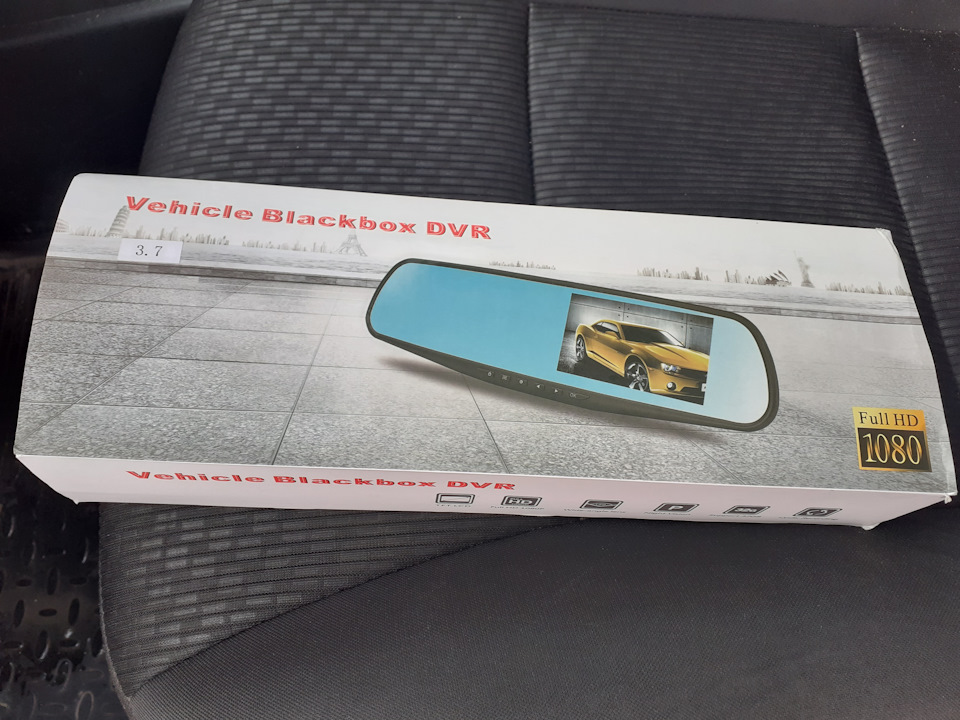

Цена вопроса: 2 460 ₽
Пробег: 163 448 км
